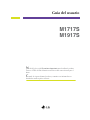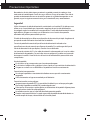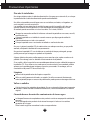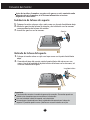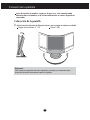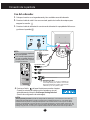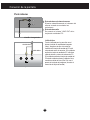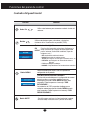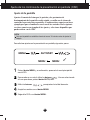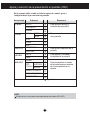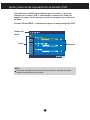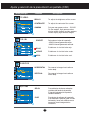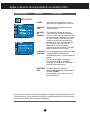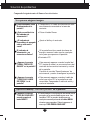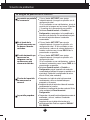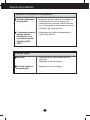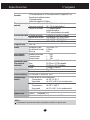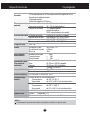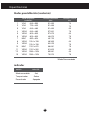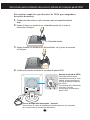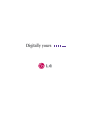N
o olvide leer la sección Precauciones importantes antes de utilizar el producto.
Conserve el CD de la Guía del usuario en un sitio accesible como referencia para el
futuro.
C
onsulte la etiqueta adjunta al producto y transmita esta información a su
distribuidor cuando requiera asistencia.
M1717S
M1917S
Guía del usuario

E1E1
Esta unidad se diseñó y fabricó para garantizar la seguridad personal; sin embargo, el uso
inadecuado de la unidad puede causar descargas eléctricas o riesgo de incendios. Con el fin de
permitir un funcionamiento correcto de todas las opciones de seguridad incorporadas en esta
pantalla, respete las siguientes normas básicas para su instalación, uso y mantenimiento.
Seguridad
Utilice únicamente el cable de alimentación suministrado con la unidad. Si el cable que va a
utilizar no es el suministrado por el proveedor, asegúrese de que ha sido debidamente
homologado según la normativa local correspondiente. Si este cable de alimentación tuviera
algún defecto, póngase en contacto con el fabricante o con el servicio de reparación
autorizado más próximo para sustituirlo por otro.
El cable de alimentación se utiliza como dispositivo de desconexión principal. Asegúrese de
que puede acceder fácilmente al enchufe tras la instalación.
Conecte la pantalla únicamente al tipo de fuente de alimentación indicada en las
especificaciones de este manual o que figura en la pantalla. Si no está seguro del tipo de
fuente de alimentación de que dispone, consulte con su distribuidor.
Las tomas de corriente de CA y los cables de extensión sobrecargados, así como los cables
de alimentación desgastados y los enchufes rotos son peligrosos y pueden ser la causa de
descargas o incendios. Llame al técnico del servicio de mantenimiento para sustituir estos
componentes.
No abra la pantalla:
En el interior no hay componentes que el usuario pueda reparar.
En el interior el voltaje es alto y peligroso incluso cuando no hay suministro de alimentación.
Póngase en contacto con su distribuidor si la pantalla no funciona correctamente.
Para evitar lesiones personales:
No coloque la pantalla en una estantería inclinada a menos que esté correctamente
asegurada.
Utilice únicamente un lugar recomendado por el fabricante.
Para evitar incendios u otros peligros:
Apague siempre la pantalla (OFF) si va a salir de la habitación por un tiempo prolongado.
Nunca deje la pantalla encendida (ON) cuando salga de casa.
Evite que los niños arrojen o metan objetos por las aberturas de la pantalla. Algunas piezas
internas emiten niveles de voltaje peligrosos.
No añada accesorios que no hayan sido diseñados para esta pantalla.
Durante una tormenta eléctrica o cuando vaya a dejar la pantalla desatendida durante un
período amplio de tiempo, desenchúfela de la toma de pared.
Precauciones importantes

E2E2
Precauciones importantes
Durante la instalación
No coloque objetos sobre el cable de alimentación ni los pase por encima de él; no coloque
la pantalla donde el cable de alimentación pueda resultar dañado.
No utilice esta pantalla cerca del agua como en una bañera, un lavabo, un fregadero, en
suelo mojado o cerca de una piscina.
Las pantallas incluyen aberturas de ventilación para permitir la expulsión del calor que
generen durante el funcionamiento. En caso de bloqueo de estas aberturas, el calor
acumulado puede causar fallos o incluso incendios. Por lo tanto, NUNCA:
Bloquee las ranuras de ventilación inferiores colocando la pantalla en una cama, un sofá,
una alfombra, etc.
Coloque la pantalla en un habitáculo cerrado a menos que disponga de ventilación
adecuada.
Cubra las aberturas con tela u otro material.
Coloque la pantalla cerca o encima de un radiador o una fuente de calor.
No roce ni golpee la pantalla LCD de matriz activa con nada que sea duro, ya que podría
arañarla, estropearla o dañarla de forma permanente.
No presione la pantalla LCD con el dedo por un período de tiempo prolongado, porque
podría provocar que la imagen se quedase en la pantalla.
Algunos defectos de punto podrían aparecer como manchas rojas, verdes o azules en la
pantalla. Sin embargo, esto no afectará al funcionamiento de la pantalla.
Si es posible, utilice la resolución recomendada para obtener la mejor calidad de imagen en
la pantalla LCD. Si se utiliza en otro modo que no sea la resolución recomendada, podrían
aparecer en la pantalla algunas imágenes a escala o procesadas. Sin embargo, esto es
característico del panel LCD de resolución fija.
Limpieza
Desenchufe la pantalla antes de limpiar su superficie.
Utilice un paño ligeramente húmedo, no mojado. No utilice un aerosol directamente
sobre la pantalla porque un exceso de pulverización puede provocar descargas eléctricas.
Volver a embalar
l No tire la caja ni los materiales de embalaje. Son un contenedor idóneo para transportar
la unidad. Cuando traslade la unidad a otra ubicación, vuelva a embalarla en su material
original.
Cómo deshacerse de materiales contaminantes de forma segura
La lámpara fluorescente empleada en este producto contiene una pequeña cantidad de
mercurio.
No se deshaga de este producto de la misma forma que lo haría con los residuos
generales de su hogar.
Debe hacerlo según las normativas locales correspondientes.

Conexión del monitor
E3
Retirada de la base del soporte.
1. Coloque el monitor sobre un cojín o un trapo suave con la parte frontal hacia
abajo.
2. Para retirar la base del soporte, sujete la parte inferior del mismo con una
mano y tire de la lengüeta de la parte inferior de la base con la otra mano, tal
como se muestra en la figura.
Antes de instalar el monitor, asegúrese de que no se está suministrando
alimentación ni al monitor, ni al sistema informático ni a otros
dispositivos conectados.
Instalación de la base de soporte
1. Coloque el monitor sobre un cojín o paño suave con la parte frontal hacia abajo.
2. Alinee los ganchos de la base de soporte y de inclinación con las ranuras
correspondientes de la base del monitor.
3. Inserte los ganchos en las ranuras.
Importante
Esta ilustración muestra el modelo de general de conexión. Su monitor puede ser
distinto a los elementos que se muestran en la ilustración.
Una vez instalada la base de soporte, no la desinstale.
No mantenga el producto boca abajo sujetándolo únicamente por la base de
soporte. El producto podría caerse y dañarse o causarle lesiones en el pie.
Gancho
Lengüeta inferior

E4
Conexión de la pantalla
Antes de instalar el monitor, asegúrese de que no se está suministrando
alimentación ni al monitor, ni al sistema informático ni a otros dispositivos
conectados.
Colocación de la pantalla
1.
Ajuste la posición del panel de diferentes formas, para conseguir la máxima comodidad.
Rango de inclinación : 3˚~25˚ Swivel : 345
Ergonomía
Para mantener una posición de visión ergonómica y cómoda, se recomienda que el
ángulo de inclinación hacia delante supere los 5 grados.

Conexión de la pantalla
E5
Uso del ordenador
1. Coloque el monitor en un lugar adecuado y bien ventilado cerca del ordenador.
2. Conecte el cable de señal. Una vez conectado, apriete los tornillos de mariposa para
asegurar la conexión.
3. Conecte el cable de alimentación a una toma de alimentación a propiada de fácil acceso
y próxima a la pantalla.
NOTA
‘Self Image Setting Function’(Función de configuración de autoimagen): esta función ofrece al usuario una
configuración de pantalla óptima. Cuando el usuario conecta el monitor por primera vez, esta función ajusta
automáticamente la pantalla a la configuración óptima de cada señal de entrada. Si desea ajustar el monitor
mientras está funcionando, o ejecutar de nuevo esta función manualmente, presione el botón “AUTO/SET” del
panel frontal del monitor. También puede ejecutar la opción “RESTABLECER” del menú de ajuste de OSD. Sin
embargo, hay que tener en cuenta que esta opción inicializa todos los elementos del menú excepto “Idioma”.
4. Presione el botón del panel frontal para encender el equipo.
Cuando la corriente del monitor está conectada, se ejecuta
automáticamente la función
‘Self Image Setting Function’
(Función de configuración de autoimagen).
Tipo de toma
de pared
Tipo de toma de PC
Cable de alimentación
Cable de señal
Varía en función del modelo.
Adaptador para Mac
Para Apple Macintosh es necesario un adaptador de
enchufe independiente para cambiar el conector D-sub
VGA de alta densidad de 15 patillas (3 filas) del cable
suministrado por uno de 15 patillas y 2 filas.
NOTA
Esta es una imagen simplificada
de la parte posterior.
Esta vista de la parte posterior
es la de un modelo general; su
pantalla puede variar respecto
a la que se muestra.
MAC
1
2
PC

E6
Conexión de la pantalla
PC AUDIO
Parte inferior
*Salida de línea
Terminal utilizado para la conexión con el
altavoz, incluido un amplificador integrado
(Amp). Asegúrese de que el terminal de
conexión de la tarjeta de sonido del PC está
seleccionado antes de conectar. Si la salida de
audio de la tarjeta de sonido del PC sólo tiene
salida de altavoz, reduzca el volumen de PC.
Si la salida de audio de la tarjeta de sonido del
PC admite salida de altavoz y salida de línea,
convierta a salida de línea (Line Out) con el
puente de la tarjeta del programa (consulte el
manual de la tarjeta de sonido).
<Toma de la tarjeta de sonido del PC>
Entrada de auriculares/cascos
Silencia automáticamente el volumen del
altavoz cuando se enchufan los
auriculares
Entrada de audio
Se conecta a la toma *LINE OUT de la
tarjeta de sonido del PC.
<Pantalla – Parte posterior>
Salida de altavoz
*Salida de línea

E7E7
Funciones del panel de control
Controles del panel frontal
Este indicador se ilumina en azul cuando el
funcionamiento de la pantalla es normal(Modo
encendido).
Si la pantalla está en el modo de desconexión
automática (Ahorro de energía), el indicador pasa a
color ámbar.
Utilice este botón para encender o apagar la pantalla.
Botón de alimentación
Indicador de
alimentación
Utilice este botón para realizar una selección en la
presentación en pantalla.
Botón
AUTO/SET
Ajuste automático de imagen
Cuando ajuste la configuración de la pantalla, pulse
siempre el botón AUTO/SET antes de abrir la
presentación en pantalla Display (OSD). Así se
ajustará automáticamente la imagen en pantalla al
tamaño de resolución de pantalla actual (modo de
presentación).
El mejor modo de pantalla es
Monitor de 17 pulgadas : 1280x1024
Monitor de 19 pulgadas : 1280x1024
Control Función

E8
Funciones del panel de control
Botón MENU
Utilice este botón para entrar o salir de la pantalla de
configuración de la pantalla.
Control Función
OSD BLOQUEADO/DESBLOQUEADO
Esta función permite bloquear la configuración de control
actual para que no se pueda modificar por error.
Mantenga el pulsado el botón MENU durante unos
segundos. Debería aparecer el mensaje "OSD
BLOQUEADO".
Los controles de OSD se pueden desbloquear en
cualquier momento pulsando el botón MENU durante
unos segundos. Debería aparecer el mensaje "OSD
DESBLOQUEADO".
Botón
Utilice estos botones para seleccionar y ajustar las
funciones de la Visualización en pantalla (OSD).
Tecla de función LightView
Esta función le permite seleccionar fácilmente la
mejor condición de imagen deseada optimizada
para el entorno (iluminación ambiente, tipos de
imágenes, etc.).
•
DÍA: iluminación de ambiente luminoso
•
NOCHE: iluminación de ambiente oscuro
•
TEXTO: para imágenes con texto (procesamiento de textos, etc.)
•
PELÍCULA: para imágenes con animación de vídeos o
películas
•
FOTO: para fotografías o dibujos
•
NORMAL :
Bajo condiciones de funcionamiento normales
DÍA
NOCHE
Controles del panel frontal
Utilice estos botones para aumentar o reducir el nivel del
volumen.
Botón VOL
Se utiliza para activar el silenciamiento (sonido
desactivado) o desactivarlo (sonido activado).
Botón MUTE

E9E9
Ajuste de la pantalla
Ajustar el tamaño de la imagen, la posición y los parámetros de
funcionamiento de la pantalla resulta rápido y sencillo con el sistema de
control de la presentación en pantalla. A continuación se muestra un breve
ejemplo para que se familiarice con el uso de los controles. En la siguiente
sección se muestra un ejemplo de los ajustes y selecciones disponibles que
puede realizar con la OSD.
Para efectuar ajustes en la presentación en pantalla, siga estos pasos:
Pulse el botón MENU y, a continuación, aparecerá el menú principal del
menú OSD.
Para acceder a un control, utilice los botones o . Una vez seleccionado
el icono que desee, pulse el botón AUTO/ SET.
Utilice los botones para ajustar el nivel del elemento.
Acepte los cambios con el botón MENU.
Salga de la OSD con el botón MENU.
Ajuste de los controles de la presentación en pantalla (OSD)
NOTA
Deje que la pantalla se estabilice durante al menos 30 minutos antes de ajustar la
imagen.
AUTO/SET
MENU
MENU
MENU

E10
NOTE
El orden de los iconos puede variar dependiendo del modelo (E10~E13).
Ajuste y selección de la presentación en pantalla (OSD)
En la siguiente tabla se indican todos los menús de control, ajuste y
configuración de la presentación en pantalla.
Para ajustar el brillo y el
contraste de la pantalla
CUADRO
COLOR
POSICIÓN
AJUSTES
DISPOSICI
Menú principal
Submenú Referencia
PREDEF
ROJO
VERDE
AZUL
Para ajustar la posición de la
pantalla
Para personalizar el color
de la pantalla
Para personalizar el estado
de la pantalla para el entorno
de funcionamiento de un
usuario
Para mejorar la claridad y
estabilidad de la pantalla
BRILLO
CONTRASTE
GAMMA
HORIZONTAL
VERTICAL
RELOJ
FASE
BALANCE DE BLANCOS
LÁMPARA DE ENCENDIDO
RESTABLECER
IDIOMA
OSD
POSICIÓN
HORIZONTAL
VERTICAL
6500K
9300K
: ajustable

E11
Ajuste y selección de la presentación en pantalla (OSD)
NOTA
Los idiomas que aparecen en el menú OSD (presentación en pantalla) del monitor
pueden variar respecto a los del manual.
Anteriormente se detalló el procedimiento para seleccionar y ajustar un
elemento con el sistema OSD. A continuación se enumeran los iconos, los
nombres de icono y las descripciones de todos los elementos que se muestran
en Menu.
Presione el botón MENU, a continuación aparece el menú principal del OSD.
Nombre del
menú
Iconos
Submenús

E12
Ajuste y selección de la presentación en pantalla (OSD)
Menú principal Submenú Descripción
BRILLO
CONTRASTE
GAMMA
To adjust the brightness of the screen.
To adjust the contrast of the screen.
Set your own gamma value. : -50/0/50
On the monitor, high gamma values
display whitish images and low gamma
values display high contrast images.
CUADRO
PRESET
ROJO
VERDE
AZUL
Seleccione el color de la pantalla.
• 6500K: blanco ligeramente rojizo.
• 9300K: blanco ligeramente azulado.
Establezca el nivel del color rojo.
Establezca el nivel del color verde.
Establezca el nivel del color azul.
COLOR
HORIZONTAL
VERTICAL
Para mover la imagen hacia arriba o
hacia abajo.
Para mover la imagen hacia arriba o
hacia abajo.
POSICIÓN
RELOJ
FASE
Para minimizar las barras o bandas
verticales del fondo de la pantalla.
El tamaño horizontal de la pantalla
también cambiará.
Para ajustar el enfoque de la pantalla.
Este elemento le permite quitar el ruido
horizontal y hacer más nítida o con un
trazo más claro la imagen de los
caracteres.
AJUSTES

E13
Ajuste y selección de la presentación en pantalla (OSD)
Menú principal Submenú Descripción
Si no mejora la imagen de la pantalla, restablezca los valores predeterminados de fábrica.
Si fuera necesario, vuelva a ejecutar la función de equilibrio de blancos. Esta función sólo
está activa cuando la señal de entrada es analógica.
DISPOSICIÓN
Para seleccionar el idioma en el que
aparecerán los nombres de los controles.
Para ajustar la posición de la ventana
OSD en pantalla.
Si la salida de la tarjeta de vídeo no
cumple las especificaciones requeridas,
el nivel de color se puede deteriorar como
consecuencia de la distorsión de la señal
de vídeo. Cuando se utiliza esta función,
el nivel de la señal se ajusta para que
coincida con el nivel de salida estándar
de la tarjeta de vídeo con el fin de
proporcionar una imagen óptima.
Active esta función cuando en la pantalla
estén los colores blanco y negro.
IDIOMA
POSICIÓN
OSD
BALANCE
DE
BLANCOS
RESTABLE
CER
LÁMPARA DE
ENCENDIDO
Recupera todos los valores de
configuración predeterminados de fábrica
excepto "IDIOMA".
Pulse el botón si desea resetear de
forma inmediata.
Utilice esta función para encender (ON)
o apagar (OFF) el indicador de
encendido situado en la parte frontal del
monitor.
Si lo desactiva (OFF), se apagará.
Si lo enciende (ON) en cualquier
momento, el indicador de encendido se
iluminará automáticamente.

E14E14E14
¿Aparece el mensaje "
OSD BLOQUEADO
" en la pantalla?
Solución de problemas
Compruebe lo siguiente antes de llamar al servicio técnico.
No aparece ninguna imagen
¿
Está conectado el cable
de alimentación de la
pantalla?
¿Está encendida la luz
del indicador de
alimentación?
¿El indicador de
encendido y de apagado
está en color azul o
verde?
El indicador de
alimentación ¿se
encuentra en ámbar?
¿Aparece el mensaje
"
SEÑAL FUERA DE
RANGO
" en la pantalla?
¿Aparece el mensaje
"
VERIFICAR CABLE
DE SEÑAL
" en la
pantalla?
Compruebe si el cable de alimentación está
correctamente conectado a la toma de
corriente.
Pulse el botón Power.
Ajuste el brillo y el contraste.
Si la pantalla está en modo de ahorro de
energía, mueva el ratón o pulse cualquier
tecla para que aparezca la pantalla.
Encienda el PC.
Este mensaje aparece cuando la señal del
PC (tarjeta de vídeo) se encuentra fuera del
intervalo de frecuencias horizontal y vertical
de la pantalla.
Consulte la sección 'Especificaciones' de
este manual y vuelva a configurar la pantalla.
Este mensaje aparece cuando el cable de
señal que une el PC a la pantalla no está
conectado. Compruebe el cable de señal y
vuelva a intentarlo.
¿Aparece el mensaje
"
OSD BLOQUEADO
"
cuando se pulsa el
botón MENU?
Puede proteger la configuración de control actual
para que no se pueda modificar por error. Los
controles OSD se pueden desbloquear en
cualquier momento pulsando el botón MENU
durante unos segundos. Debería aparecer el
mensaje "OSD DESBLOQUEADO".

E15E15
Solución de problemas
La imagen en pantalla no es correcta
La posición en pantalla
no es correcta.
En el fondo de la
pantalla se pueden ver
las barras o bandas
verticales.
El ruido horizontal que
aparece en las
imágenes o en los
caracteres no está
claramente definido.
El color de la pantalla
es monocromo o
anormal.
La pantalla parpadea.
Pulse el botón AUTO/SET para ajustar
automáticamente la imagen en pantalla con la
configuración ideal.
Si los resultados no son satisfactorios, ajuste la
posición de la imagen con los iconos H position
y V position de la presentación en pantalla.
Seleccione Panel de control --> Pantalla -->
Configuración y compruebe si se ha modificado la
frecuencia o la resolución. En caso afirmativo, ajuste
de nuevo la tarjeta de vídeo en la resolución
recomendada.
Pulse el botón AUTO/SET para ajustar
automáticamente la imagen en pantalla a la
configuración ideal. Si los resultados no son
satisfactorios, reduzca el número de barras o
bandas verticales con el icono RELOJ de la
presentación en pantalla.
Pulse el botón AUTO/SET para ajustar
automáticamente la imagen en pantalla a la
configuración ideal.
Si los resultados no son satisfactorios, reduzca
las barras horizontales con el icono FASE de la
presentación en pantalla.
Seleccione Panel de control --> Pantalla -->
Configuración y ajuste la pantalla a la resolución
recomendada o configure la imagen en pantalla en el
ajuste ideal. Establezca la configuración de color a
más de 24 bits (color verdadero).
Compruebe si el cable de señal está conectado
correctamente y utilice un destornillador para
asegurarlo, si es preciso.
Asegúrese de que la tarjeta de vídeo está insertada
correctamente en la ranura.
Establezca la configuración de color a más de 24 bits
(color verdadero) en Panel de control -
Configuración.
Compruebe si la pantalla está configurada en modo de
entrelazado, y si es así, cambie a la resolución
recomendada.
Asegúrese de que el voltaje de la tensión es lo
suficientemente alto. Debe ser superior a 100-240 V
CA, 50/60 Hz.

E16
Función Audio
Compruebe que el cable de audio esté bien
conectado.
Compruebe el nivel del volumen.
Compruebe el nivel del volumen.
Sin sonido.
El nivel del sonido es
demasiado bajo.
E16
Solución de problemas
¿
Instaló el controlador de la pantalla?
¿Instaló el controlador
de la pantalla?
"¿Aparece en pantalla el
mensaje "Monitor
desconocido, se ha
encontrado el monitor
Plug&Play (VESA
DDC)"?
Asegúrese de que instala el controlador de
la pantalla desde el CD o disquete del
controlador de la pantalla suministrado con
ésta. O descargue el controlador de nuestro
sitio Web: http://www.lge.com.
Compruebe que la tarjeta de vídeo admite la
función Plug and Play.

E17
Especificaciones 17 pulgadas
NOTA
La información de este documento está sujeta a cambios sin previo aviso.
LCD de pantalla plana con TFT de matriz activa de 17 pulgadas (43,2 cm)
Revestimiento antideslumbrante
17 pulgadas visibles
Píxeles por pulgada de 0,264mm
Frecuencia Horizontal
30 – 83 kHz (automático)
Frecuencia vertical
56 – 75 Hz (automático)
Forma de entrada
TTL independiente
positivo/negativo
SOG (sincronización en verde)
Entrada de señal Conector D-Sub de 15 patillas
Forma de entrada
RGB analógico (0,7 Vp-p/75 ohm)
Máx VESA 1280 x 1024 @ 75 Hz
Recomendada VESA 1280 x 1024 @ 60 Hz
DDC 2B
Salida de Audio 1W+1W(R + L)
Sensibilidad de Entarada
0,7Vrms
Bocinas 16Ω
Modo encendido
:
37W
Temporizador
≤ 1W
Desactivado ≤ 1W
Ancho 38,95 cm / 15,33 pulgadas
Alto 43,79 cm / 17,24 pulgadas
Fondo 23,20 cm / 9,13 pulgadas
Neto 5,28 kg (11,64 lbs)
Inclinación 3˚ ~ 25˚
Rotación 345˚
CA 100-240 V~ 50/60 Hz 1,0 A
Condiciones de funcionamiento
Temperatura de 10° C a 35° C
Humedad de 10 % a 80 % sin condensación
Condiciones de almacenamiento
Temperatura de -20° C a 60° C
Humedad de 5 % a 90 % sin condensación
Unido ( O ), separado ( )
Unido ( ), separado ( O )
Tipo de toma de pared o tipo de toma de PC
Pantalla
Sincronismo de
entrada
Entrada de vídeo
Resolución
Plug and Play
Audio
Consumo de
alimentación
Dimensiones y peso
(Con soporte de
inclinación)
Rango de inclinación
Entrada de alimentación
Condiciones del
entorno
Soporte de inclinación
Cable de señal
Cable de alimentación

E18
Especificaciones 19 pulgadas
NOTA
La información de este documento está sujeta a cambios sin previo aviso.
LCD de pantalla plana con TFT de matriz activa de 19 pulgadas (48,18 cm)
Revestimiento antideslumbrante
19 pulgadas visibles
Píxeles por pulgada de 0,294 mm
Frecuencia Horizontal
30 – 83 kHz (automático)
Frecuencia vertical
56 – 75 Hz (automático)
Forma de entrada
TTL independiente
positivo/negativo
SOG (sincronización en verde)
Entrada de señal Conector D-Sub de 15 patillas
Forma de entrada
RGB analógico (0,7 Vp-p/75 ohm)
Máx VESA 1280 x 1024 @ 75 Hz
Recomendada VESA 1280 x 1024 @ 60 Hz
DDC 2B
Salida de Audio 1W+1W(R + L)
Sensibilidad de Entarada
0,7Vrms
Bocinas 16Ω
Modo encendido
:
42W
Temporizador
≤ 1W
Desactivado ≤ 1W
Ancho 44,36 cm / 17,46 pulgadas
Alto 47,56 cm / 18,72 pulgadas
Fondo 23,20 cm / 9,13 pulgadas
Neto 5,98 kg (13,18 lbs)
Inclinación 3˚ ~ 25˚
Rotación 345˚
CA 100-240 V~ 50/60 Hz 1,0 A
Condiciones de funcionamiento
Temperatura de 10° C a 35° C
Humedad de 10 % a 80 % sin condensación
Condiciones de almacenamiento
Temperatura de -20° C a 60° C
Humedad de 5 % a 90 % sin condensación
Unido ( O ), separado ( )
Unido ( ), separado ( O )
Tipo de toma de pared o tipo de toma de PC
Pantalla
Sincronismo de
entrada
Entrada de vídeo
Resolución
Plug and Play
Audio
Consumo de
alimentación
Dimensiones y peso
(Con soporte de
inclinación)
Rango de inclinación
Entrada de alimentación
Condiciones del
entorno
Soporte de inclinación
Cable de señal
Cable de alimentación

E19
indicador
Modo encendido
Temporizador
Desactivado
Azul
Ámbar
Apagado
MODO Color LED
Especificaciones
Modos preestablecidos (resolución)
*Modo Recomendada
Modos de pantalla
(resolución)
Frecuencia Horizontal
(kHz)
Frecuencia vertical
(Hz)
1
2
3
4
5
6
7
8
9
10
11
*12
13
640 x 350
720 x 400
640 x 480
640 x 480
800 x 600
800 x 600
832 x 624
1024 x 768
1024 x 768
1152 x 870
1152 x 900
1280 x 1024
1280 x 1024
31.469
31.468
31.469
37.500
37.879
46.875
49.725
48.363
60.023
68.681
61.805
63.981
79.976
70
70
60
75
60
75
75
60
75
75
65
60
75
VGA
VGA
VGA
VESA
VESA
VESA
MAC
VESA
VESA
MAC
VESA
VESA
VESA

E20
Instrucciones para la instalación del accesorio estándar de montaje de pared VESA
Montaje en pared de VESA
Conexión con otro objeto
(montado en pared o no. Este
monitor acepta una placa de
interfaz de montaje conforme
con VESA.)
Para obtener más información,
consulte la Guía de
instrucciones de montaje en
pared VESA.
Este monitor cumple las especificaciones de VESA para adaptadores
de interfaz de montaje.
1. Coloque el monitor sobre un cojín o un trapo suave con la parte frontal hacia
abajo.
2.
Separe la base con ayuda de un
cubierta del soporte
, tal y como se
muestra en la figura.
3.
Separe la base con ayuda de un destornillador, tal y como se muestra
en la figura.
4.
Instale el accesorio estándar de montaje de pared VESA.
Cubierta del soporte
PC Audio
Ranura de seguridad Kensington - opcional
Conectada a un cable de bloqueo que puede adquirirse por separado
en la mayoría de las tiendas de informática.

Digitally yours
-
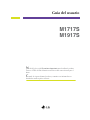 1
1
-
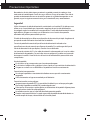 2
2
-
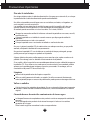 3
3
-
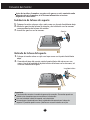 4
4
-
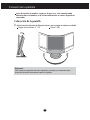 5
5
-
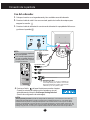 6
6
-
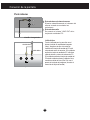 7
7
-
 8
8
-
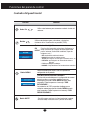 9
9
-
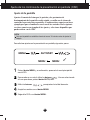 10
10
-
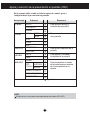 11
11
-
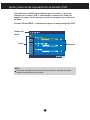 12
12
-
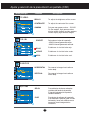 13
13
-
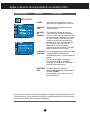 14
14
-
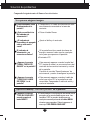 15
15
-
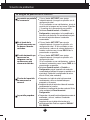 16
16
-
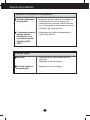 17
17
-
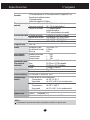 18
18
-
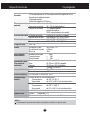 19
19
-
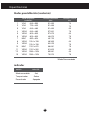 20
20
-
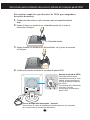 21
21
-
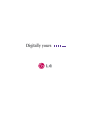 22
22
LG M1917S-SN Manual de usuario
- Categoría
- Pantallas LED
- Tipo
- Manual de usuario